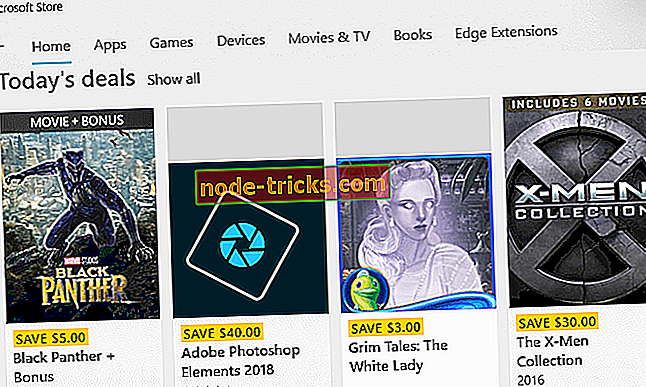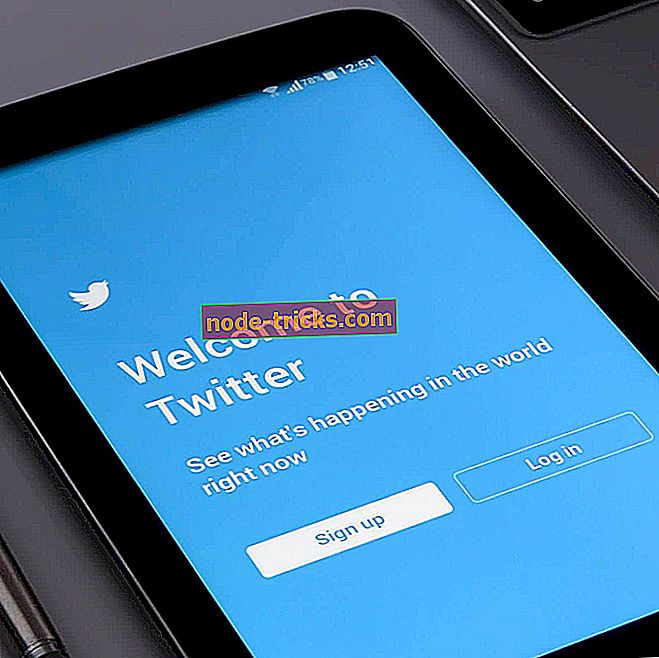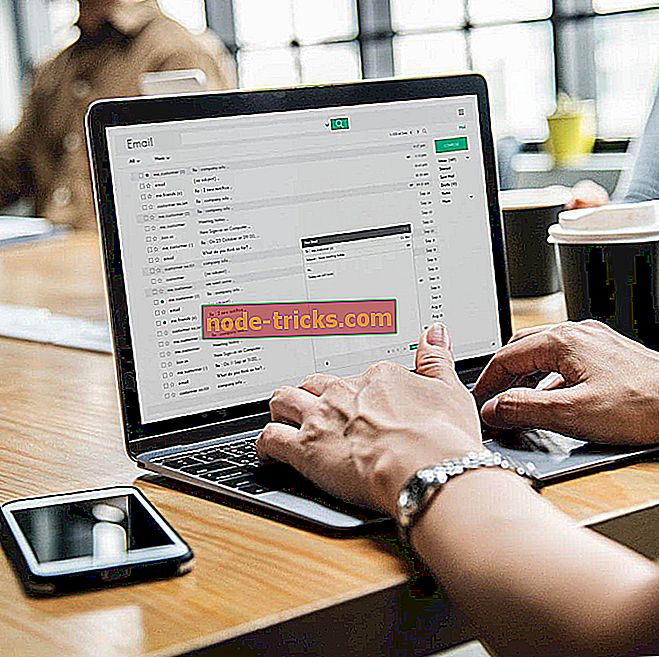FIX: „Windows Apps“ gedimas dėl sugadintos naudotojo paskyros
„Windows 10“ viskas yra prijungta. Kartais klaida su vienu dalyku gali užkirsti kelią kitam darbui. Ir dauguma „Windows 10“ dalykų yra prijungti prie vartotojo abonemento, todėl sugadinta naudotojo paskyra gali sukelti daug žalos.

- Kaip pataisyti: „Windows 10“ sugadintas vartotojo profilis
Sukurkite naują vartotojo abonementą
Vienas „Microsoft“ forumo vartotojas skundėsi, kaip jo programos („Word“, „Excel“, „VLC Player“ ir kt.) Kaskart bando pridėti failą. Manome, kad šios problemos priežastis yra sugadinta Vartotojo paskyra.
Taigi, jei taip pat turite šią problemą, jums tereikia sukurti naują vartotojo abonementą, atkurti senus duomenis ir išspręsti visas jūsų problemas.
Štai kaip sukurti naują vartotojo abonementą:
- Eikite į paiešką, įveskite nustatymus ir eikite į Keisti kompiuterio nustatymus
- Spustelėkite Paskyros, tada spustelėkite Kitos paskyros
- Spustelėkite Pridėti paskyrą
- Įveskite paskyros informaciją, kad galėtumėte prisijungti prie „Windows“. Tai galima padaryti keturiais būdais:
- Jei jau turite „Microsoft“ paskyrą, įveskite ją dabar
- Jei neturite „Microsoft“ paskyros, galite sukurti savo el. Pašto adresą
- Jei neturite el. Pašto adreso, turėtumėte eiti į „outlook.com“ ir sukurti ją
- Jei pridedate savo vaiko paskyrą, spustelėkite Pridėti vaiko paskyrą
- Vykdykite instrukcijas, kad baigtumėte paskyros nustatymą
Perkelkite duomenis iš senosios paskyros į naują
Dabar turite naują „Windows“ vartotojo abonementą, po kurio viskas, ką jums reikia padaryti, yra perduoti duomenis iš senosios paskyros į ką tik sukurtą paskyrą. Štai kaip tai padaryti:
- Prisijunkite kaip naudotojas, išskyrus naują naudotoją, kurį ką tik sukūrėte, arba naudotoją, iš kurio norite kopijuoti failus
- Atidarykite aplanką „ Mano dokumentai“
- Spustelėkite meniu Įrankiai, o tada spustelėkite Aplanko parinktys (jei nematote meniu Įrankiai, paspauskite Alt, spustelėkite skirtuką Rodymas, tada spustelėkite Rodyti paslėptus failus, aplankus ir diskus)
- Išvalykite žymės langelį Slėpti apsaugotus operacinės sistemos failus, spustelėkite Taip, kad patvirtintumėte, tada spustelėkite Gerai.
- Raskite aplanką C: UsersOld_Username (C reiškia diską, kuriame įdiegta „Windows“, ir „Old_Username“ - tai profilio, kurį norite kopijuoti, pavadinimas)
- Pasirinkite visus šiame aplanke esančius failus ir aplankus, išskyrus šiuos failus:
- Ntuser.dat
- Ntuser.dat.log
- Ntuser.ini
- Spustelėkite meniu Redaguoti, tada spustelėkite Kopijuoti
- Raskite aplanką C: UsersNew_Username (kur C yra įrenginys, kuriame įdiegta „Windows“, o „New_Username“ - naujo sukurto naudotojo profilio pavadinimas)
- Spustelėkite meniu Redaguoti ir spustelėkite Įklijuoti
- Atsijunkite ir vėl prisijunkite kaip naujas vartotojas
Papildomi sprendimai
Atsižvelgiant į tai, kada įvyko problemos, reikia apsvarstyti dar keletą sprendimų. Mes aptarėme keletą atvejų, nes daugelis vartotojų pranešė, kad po atnaujinimo „Windows“ programos nukrito. Išbandykite šiuos sprendimus ir praneškite mums, kaip tai jums padėjo.
- Programų „Windows“ kūrėjų naujinimo įdiegimo programos gedimas [Fix]
- Nustatyti: „Apps“ gedimų po įdiegimo „Windows 10“ sukaktis
Tai būtų viskas, jei turite kitų pastabų ar pasiūlymų, rašykite juos komentaruose.
SUSIJUSIOS STRAIPSNIAI, KURIUOS NUSTATYTI DABAR:
- Ištaisyta: „Microsoft“ parduotuvių programos „Windows“ automatiškai neatnaujinamos
- SPRENDIMAS: „Microsoft“ parduotuvėje mes susiduriame su problemomis apdorojant jūsų pirkinį
- Kaip kurti atsargines programų duomenų kopijas sistemoje „Windows 8.1“, „Windows 10“